Windows 10 Hızlandırmak İçin 10 Teknik
Microsoft’un bu zamana kadar piyasaya sunduğu en hızlı en iyi şekilde optimize edilmiş işletim sistemi olarak Windows 10 ön plana çıkmaktadır. Her ne kadar hız için optimize edilen bir işletim sistemi olsa da, Windows 10 eski laptop ve masaüstü bilgisayarlarda yavaş çalışabiliyor. Bu yavaşlıkların önüne geçebilmek için bazı işlemler size yardımcı olabilir.
Eski sistemlerde yeni olanlara göre daha yavaş çalışan Windows 10’u hızlandırmak adına uygulayabileceğiniz teknikler yer alıyor. Bu teknikleri harfiyen uygulayarak gözle görülür bir hız artışına tanıklık edebilirsiniz. Windows 10 hızlandırmak için 10 teknik size bilgisayarınızı hızlandırmanızda yardımcı olacaktır. İşte Windows 10 hızlandırmak için 10 teknik:
1- Disk Temizleme
Hard disk’inizde yer alan gereksiz veriler bilgisayarınızın yavaşlamasına neden olacaktır. Özellikle yükleyip sildiğiniz her bir program gerisinde onlarca gereksiz dosya bırakabilmektedir. Bu nedenle ister C ister diğer sürücülerdeki gereksiz dosyaları mutlaka silmelisiniz. Bu hard disk’in rahatlamasına ve Windows’un daha hızlı çalışmasına yardımcı olacaktır.
Bu işlem için temizlemek istediğiniz disk’in üzerine gelerek mouse’un sağ tuşu ile tıklamalı ve ‘özellikler’ bölümüne girmelisiniz. Burada karşınıza ‘genel’ sekmesinde ‘disk temizleme’ butonu çıkacaktır. Bu seçeneğe tıkladığınızda diskteki gereksiz dosyaları ve boyutlarını görebilirsiniz. Hepsini seçerek ‘tamam’ butonuna bastığınızda temizlik işlemi başlayacaktır.
2- Disk Birleştirme
Eski Windows sürümlerinde de disk birleştirme bilgisayarı hızlandıran önemli etkenler arasında yer alıyordu. Eğer bilgisayarınızda HDD sabit disk bulunuyorsa bu disk’i birleştirerek cihazınıza hız kazandırabilirsiniz. Bu Windows hızlandırma tekniğini uygulamak için yine birleştirmek istediğiniz diskin üzerine sağ tıklayarak ‘özellikler’ kısmına girmeniz gerekiyor. Ardından açılan sayfada ‘araçlar’ bölümüne girerek burada ‘en iyi duruma getir’ butonuna tıklayabilirsiniz. Böylece disk birleştirme işlemini gerçekleştirebilir ve sabit diskinizi daha hızlı kullanılabilir bir hale getirebilirsiniz.
3- Başlat Menüsü ve Pencereler
Windows 10’un grafik olarak daha kaliteli olması eski bilgisayarları yavaşlatabiliyor. Bu nedenle Windows 10 hızlandırma teknikleri arasında başlat menüsü ve pencere grafiklerinin düşürülmesi ilk sıralarda yer almaktadır.
Bu işlemi gerçekleştirmek için sırasıyla ‘bilgisayar’ simgesine sağ tıklayarak açılan sayfada ‘sistem koruması’ sekmesine tıklayın. Daha sonra açılacak pencerede ‘gelişmiş’ seçeneğine tıklayın ve açılan bölümde ‘performans’ bölümüne giriş yapın. Açılan sayfada ‘en iyi performans için ayarla’ butonuna tıklayıp ‘uygula’ butonuna basarak bilgisayarınızın gözle görülür bir şekilde hızlandığına şahit olabilirsiniz. Pencere kenarlıkları, gölgelendirmeler ve animasyonlar bilgisayarınızın yavaş çalışmasına neden olan temel nedenler arasındadır. Bu özellikleri kapatarak Windows 10’un daha hızlı çalışmasına yardımcı olabilirsiniz.
4- Windows Temizleme Programları
Basit bir teknik olsa da Windows temizleme programları gözden kaçan gereksiz dosya ve boş klasörleri silmenize yardımcı olacaktır. Kayıt dosyalarındaki gereksiz belgeler, internet geçmişi ve daha birçok artık dosya Windows temizlik programları aracılığı ile silinebilmektedir. CCleaner ve SlimCleaner gibi programlar bilgisayarınızın gereksiz dosyalardan kurtulmasına ve daha hızlı bir şekilde çalışmasına yardımcı olacaktır.
5- Görev Yöneticisi
Windows 10’da bilgisayarınız açılır açılmaz birçok uygulama ve hizmet çalışmaya başlamaktadır. Bu uygulamalardan bazıları sistemin düzgün bir şekilde çalışabilmesi için gerekliyken, bazı uygulamalar ise kullanılmasalar da sistemde açık konumda bulunmaktadırlar.
Gereksiz ve kullanılmayan uygulamaları kapatmak için ‘CTRL+Shift+Esc’ tuş kombinasyonu ile ‘görev yöneticisi’ açılmalıdır. Daha sonra bu pencerede ‘başlangıç’ bölümüne giriş yaparak ses, ekran kartı veya WI-FI gibi uygulamalar hariç diğer uygulamaları devre dışı bırakın. Bu bilgisayarınızın hem daha hızlı açılmasına hem de daha hızlı çalışmasına yardımcı olacak bir etkendir.
6- Saydamlık Özelliğini Kaldırma
Başlat menüsünde, görev çubuğu veya diğer pencerelerde saydamlık özelliği mevcut olabilir. Bu özellik daha estetik bir görünüm sunsa da işlemci ve RAM’i yoran bir özelliktir. Bu nedenle Windows 10 hızlandırmak için saydamlık özelliği mutlaka kaldırılmalıdır.
Bu özelliği kaldırmak için sol tarafta bulunan başlat simgesine sağ tıklayarak ‘ayarlar’ kısmına giriş yapın. Karşınıza gelecek ekranda ‘kişiselleştirme’ simgesine tıklayın ve açılan ekranda sol taraftaki ‘renkler’ butonuna tıklayın. Burada diğer seçenekler adı altında ‘saydamlık efektleri’ yer almaktadır. Bu özelliği kapalı konuma getirerek saydamlık özelliğini kapatmış olursunuz. Saydamlık efekti kapatmak, Windows 10 hızlandırma teknikleri arasında oldukça etkili bir işlemdir.
7- Oyun Kayıt Ayarları
Eğer oyun oynarken ekran kaydı yapmıyorsanız oyun çubuğu ve oyun DVR ayarlarını kapatabilirsiniz. Ayarlar bölümüne girerek ‘Oyun’ butonuna tıklayarak bu ayar menüsüne ulaşabilirsiniz. Oyun DVR seçeneğini kapatmanız oyun oynarken performans artışı yaşamanıza neden olacak bir durumdur. Eğer oyun oynarken video kaydı yapmıyorsanız ve oynadığınız oyunları yayınladığınız bir Youtube kanalınız yoksa bu özellikleri mutlaka kapatmalısınız.
8- Güncellemeleri Kontrol Edin
Windows güncellemesi ayarların optimize edilmesine ve işletim sisteminin daha iyi bir hale gelmesine yardımcı olur. Bu sebepten dolayı düzenli bir şekilde güncellemeleri kontrol edin ve eğer yeni bir güncelleme varsa Windows 10’u güncelleyin.
Bunun dışında ses sürücüsü, ekran kartı sürücüsü ve diğer sürücülerin de güncel yazılımlarının yüklü olması bilgisayarınızın hızlı çalışmasına olanak sağlayacaktır. Resmi websiteleri aracılığı ile bilgisayar donanımlarınızın da güncel yazılımı olup olmadığını kontrol edebilirsiniz.
9- Antivirüs Programları
Windows 10’da yavaşlığa sebep olan etkenlerden birisi de Antivirüs yani genel olarak güvenlik yazılımlarıdır. Güvenlik programlarının bazıları performansı düşürmekte ve yüksek işlemci gücü kullanmaktadır. Güvenlik yazılımı kullanırken sistemi fazla yormayacak ve yavaşlatmayacak programlar tercih etmelisiniz. Oyun oynarken daha yüksek performans almak adına Antivirüs programınızı kapatabilirsiniz.
10- Ses Bildirimleri
Bir takım işlemlerde ses bildirimleri alabilirsiniz. Bu durum da Windows’u yavaşlatan özellikler arasında yer almaktadır. Sağ tarafta bulunan ses simgesine sağ tıklayarak ‘ses efekti’ sekmesini seçin. Ardından açılan sayfada ‘ses efekti yok’ seçeneğini seçerek uygula butonuna basmalısınız. Böylece Windows’un yavaşlamasına yol açan ses efektlerini kapatmış olacaksınız.
Windows 10 hızlandırmak için 10 teknik daha hızlı bir Windows deneyimi yaşamanıza yardımcı olacaktır. Tüm teknikleri uygulayarak gözle görülür bir şekilde bilgisayarınızın hızlandığını görebilirsiniz. Ayrıca ısınma konusuna da önem vermeniz bilgisayarınızın yavaşlamasının önüne geçecektir. Ekstra fan veya soğutucu sistemler alarak Windows’unuzu daha hızlı bir şekilde kullanmanıza ortam hazırlayabilirsiniz.
Yazar Hakkında
İlginizi Çekebilir
Bilgisayar Virüsleri Nelerdir ? Nasıl Temizlenir ?
Bilgisayarlarda her gün saatlerce vakit geçiriyoruz . Vakit geçirirken birçok siteye giriş yapıyoruz ve bu sitelerden güvenli olmayan bir sitede olduğumuzu hissettiğimizde virüs endişesiyle de karşı karşıya kalıyoruz. Bu yazımızda bilgisayarınıza virüs
Kodlama Eğitiminin Önemi
Bilgisayar yazılımlarını yapmak için bir elektronik dile ihtiyaç vardır ve bu dile kodlama denir. Yeni yazılımlar üretmek, uygulamalar tasarlamak ve web sitesi oluşturmak gibi alanlarda kodlama eğitimi daha fazla dikkat


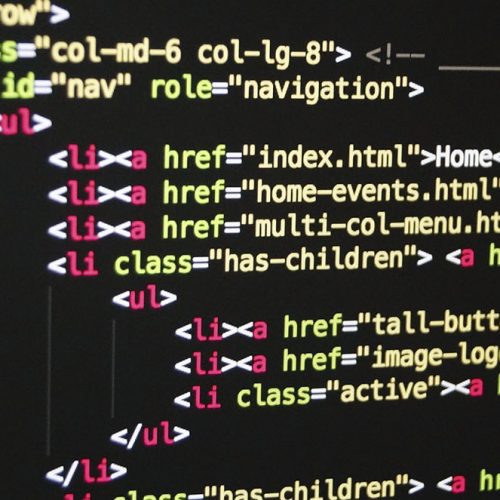
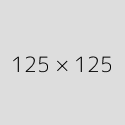



0 Yorum
Henüz Yorum Yok
İlk Yorumu Sen Yap Bu yazıya yorum yapın!